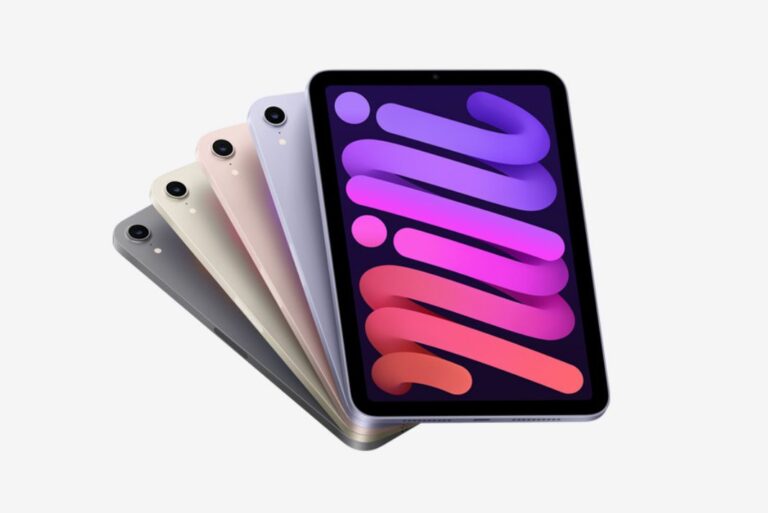Как исправить, что интернет не работает на Android?
Мобильные данные включены, но интернет не работает? Каждый пользователь Android время от времени сталкивается с этой проблемой. Это может вызывать беспокойство, если вы слишком зависите от интернета своего телефона в своих повседневных делах. Кроме того, это может стать уродливым, если вы застряли ночью на пустынной дороге и едете, основываясь на том, что говорит вам ваша карта Google! Чтобы преодолеть эти проблемы, вы можете прочитать этот пост в блоге, чтобы найти решения, которые помогут вам решить проблему с Интернетом в кратчайшие сроки. Итак, давайте погрузимся прямо в это.
Признаки плохой интернет-проблемы на вашем устройстве Android
Если вы испытываете эти симптомы на своем Android-смартфоне, вам обязательно нужно починить мобильный интернет.
В загрузках есть задержка, время ожидания истекает, как только они начинаются, или просто остаются на 0%.
Кроме того, вы не можете установить какое-либо приложение в Google Play. Всякий раз, когда вы пытаетесь, он зависает при загрузке.
В дополнение ко всему этому вы также не можете загружать веб-страницы в своем браузере.
Что вы можете сделать, чтобы исправить интернет, не работающий на вашем устройстве Android?
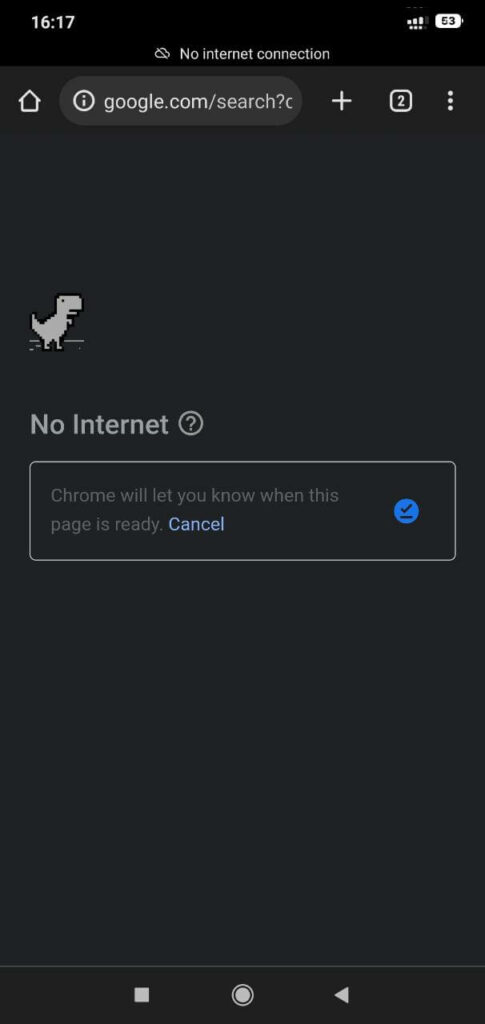
Шаг 1: Сначала попробуйте перезагрузить мобильный телефон Android. Хотя решение может показаться глупым, но, в конце концов, мы все это знаем. Большинство мобильных проблем можно решить простым сбросом настроек.
Шаг 2: Однако, если подключение к Интернету не работает после перезапуска, вы можете переключаться между Wi-Fi и мобильными данными.
Шаг 3: Для этого перейдите в приложение настроек и нажмите «Сеть и Интернет». В некоторых смартфонах это могут быть просто Connections, но функции те же.
Шаг 4: Кроме того, выключите Wi-Fi и включите мобильные данные. Теперь проверьте, нормально ли работает интернет.
Шаг 5: Если интернет не работает даже сейчас, отключите мобильные данные и включите данные Wi-Fi.
Как проверить, включены ли мобильные данные?
Шаг 1: Перейдите в приложение настроек и нажмите «Сеть и Интернет или подключения». Далее нажмите на мобильные данные или сотовые данные. Некоторым пользователям также может потребоваться выбрать использование данных, прежде чем они выберут эти параметры.
Шаг 2: Теперь включите мобильные данные или сотовые данные. Однако, если он уже был включен, то выключите его и снова включите.
Шаг 3: Вы сможете проверить мощность сигнала рядом с полосами, такими как H, 2G, 3G, 4G и 5G. В некоторых случаях, когда есть соединение Wi-Fi, это исчезнет. Таким образом, вы можете отключить Wi-Fi, а затем попробовать включить мобильные данные.
Шаг 4: Если ваш телефон не принимает сигнал, значит, вы находитесь в зоне, где нет покрытия сети. И это может быть причиной того, что ваш интернет не работает. Поэтому переместитесь в место с лучшим покрытием. Вы также можете обратиться за помощью по этому вопросу к своему сетевому провайдеру.

Используйте режим полета в своих интересах
Шаг 1: Перейдите в приложение настроек и нажмите «Сеть и Интернет или подключения».
Шаг 2: Затем нажмите на режим полета, чтобы включить его.
Шаг 3: Подождите 10 секунд, а затем выключите режим полета.
Шаг 4: Теперь проверьте, нормально ли работает ваш интернет.
Это должно исправиться к настоящему времени. Однако, если он по-прежнему не работает, обратитесь к поставщику услуг.
Получите правильную интернет-сеть, когда она не работает
Шаг 1: Перейдите на свое устройство и нажмите «Сеть и Интернет». На некоторых устройствах это могло быть написано как SIM-карта или мобильная сеть.
Шаг 2: Кроме того, если в вашем телефоне две SIM-карты, вам нужно выбрать ту, которую вы используете для мобильных данных.
Шаг 3: Далее найдите предпочтительный тип сети и нажмите на него.
Шаг 4: Теперь вам нужно установить самую высокую сеть, доступную в автоматическом режиме. Например, в настоящее время многие устройства будут иметь 5G в качестве своей самой высокой сети. Если это так с вашим телефоном, выберите 5G.
Сбросить настройки APN, когда интернет не работает
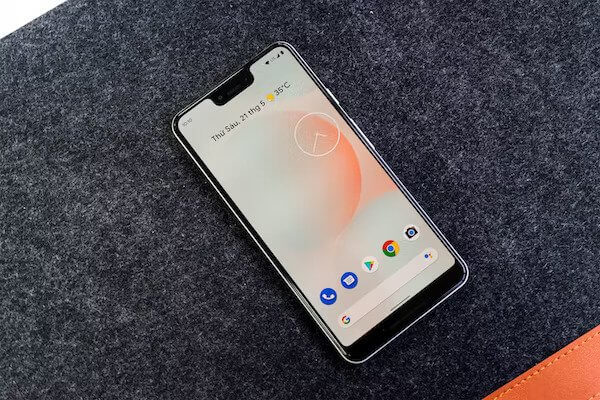
Настройки APN или имя точки доступа — это мост, который соединяет мобильные сети с Интернетом. Без него вы не сможете получить доступ к Интернету, даже если ваш пакет данных загружен. Это предоставляется вам оператором, когда вы получаете новую SIM-карту. Однако, если настройки APN изменяются из-за ручной ошибки или обновления системы, это может привести к тому, что ваш Интернет не будет работать.
Если это так, выполните следующие действия:
Шаг 1: Перейдите в приложение настроек и нажмите «Сеть и Интернет».
Шаг 2: Еще раз, если вы используете две SIM-карты, выберите ту, которую вы используете для мобильных данных.
Шаг 3: Затем выберите имена точек доступа или APN.
Шаг 4: Кроме того, нажмите кнопку с тремя точками в правом верхнем углу.
Шаг 5: Нажмите на сброс настроек по умолчанию.
После того, как вы это сделаете, ваши настройки APN будут сброшены, и вы сможете приступить к просмотру. Включите/выключите переключатель «Самолет» и обновите сеть. Кроме того, включите свои мобильные данные и проверьте, работает ли Интернет. Если нет, обратитесь к поставщику услуг, чтобы получить правильные настройки APN. Вы также можете добавить новый адрес APN, нажав на знак +.
Заключение
В дополнение к вышеуказанным методам вы также можете установить протокол APN на IPv4/IPv6 и удалить раздел кеша из режима восстановления. Вы также можете сбросить сетевые настройки телефона и проверить, работает ли Интернет. Мы уверены, что один из этих советов обязательно поможет вам вернуть интернет в рабочий режим. Однако, если он по-прежнему не работает, вы можете связаться со своим поставщиком услуг или вовремя оплатить счета за Интернет.